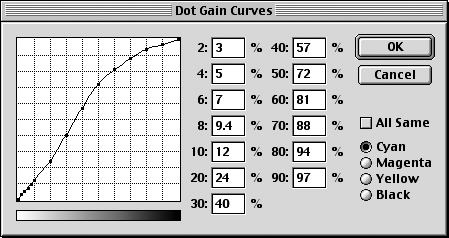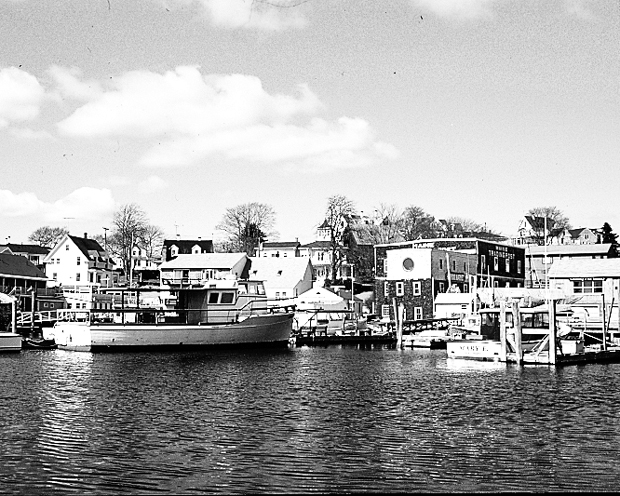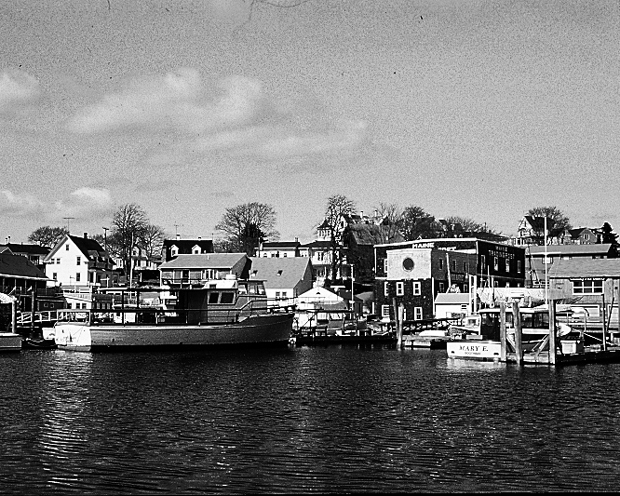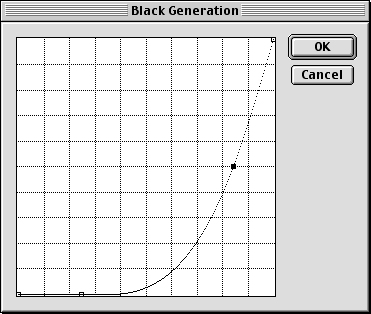Параметры цвета
Растискивание: увеличение точек в средних тонах
Растискиванием называется явление, связанное с увеличением размера полутоновых растровых точек при переносе изображения с пленки на бумагу. Главная причина этого – растекание краски при соприкосновении с бумагой: чем выше впитываемость бумаги, тем больше растискивание. Но растискивание может происходить и при переносе краски с красочного валика на офсетное полотно печатной машины, а иногда даже и при переносе изображения с пленки на пластину. Вследствие растискивания печатное изображение становится темнее, чем должно бы, поэтому необходима его компенсация.
В Photoshop растискивание измеряется по 50-процентным точкам, поскольку именно в них эффект проявляется в наибольшей степени. Чем больше размер полутоновой растровой точки, тем сильнее подвержена она растискиванию, но когда размер точек превышает 50 процентов, растискивание становится менее заметным, так как точки начинают сливаться. По той же причине изображения с высокой линиатурой подвержены растискиванию больше, чем изображения с малой линиатурой, так как точек на единицу площади здесь больше.
Тема растискивания выглядит более запутанной, чем есть на самом деле, поскольку нередко величину растискивания измеряют по-разному. Мало того, эти измерения еще и выражают по-разному.
Растискивание в Photoshop. В руководстве Photoshop говорится, что растискивание определяется разницей в размерах точки на пленке и в печатном оттиске. Но поскольку Photoshop предполагает печать на линеаризованном принтере (который, получая указание воспроизвести 50-процентную точку, воспроизводит точку 50%), на наш взгляд, яснее будет сказать, что "растискивание по Photoshop" – это разница между цифровыми данными и результатами печати.
Растискивание по Photoshop представляет собой абсолютную аддитивную величину, на которую увеличивается 50-процентная точка. Так, если 50-процентная точка печатается как 72-процентная, в Photoshop это называется 22-процентным растискиванием.
Если вы спросите печатника о предполагаемом растискивании в вашем задании, тот может дать вам величину, показывающую разницу между точкой в конечным оттиске и цветопробе. Существует простой способ избежать подобной многовариантности. Спросите у печатника: "Что будет с 50-процентной точкой на моей пленке после печати?". Если он скажет, что на печати точка увеличится до 78 процентов, значит для Photoshop это будет 28-процентное растискивание – именно это число вам надо указать в поле Dot Gain диалогового окна CMYK Setup.
А Photoshop 5 предлагает даже более простой способ избежать двусмысленности: измерьте денситометром область 50-процентной точки и введите полученное значение в поле 50% диалогового окна Dot Gain Curves – и не надо ни догадок, ни дополнительных вычислений.
Кто готовит цветопробу? Многие сервисные бюро при выводе ваших пленок могут изготовить вам ламинированную цветопробу, например MatchPrint. Но вряд ли их цветопробная система настроена под печатную машину и бумагу, на которых будет печататься ваш тираж. Если вы передадите такую цветопробу в типографию, вам скажут, что попробуют напечатать так же. Если же цветопроба готовится в типографии, тогда уже никаких "попробуем" – типография отвечает за результат.
Все предлагаемые по умолчанию значения растискивания для встроенных наборов красок следует рассматривать лишь как отправную ступень. Как мы уже говорили, воспроизведение набора красок зависит от используемой бумаги: цвета красок обычно не слишком сильно варьируются в зависимости от вида бумаги (если только вы не печатаете на бумаге "экзотических" цветов), но растискивание может очень сильно изменяться при переходе от одного вида бумаги к другому.
В таблице 5.2 приводятся примерные значения растискивания для различных условий печати, это не руководство к действию, а ориентиры. Если ваши значения будут сильно отличаться, перепроверьте свои расчеты, прочтите еще раз врезку "Растискивание: увеличение точек в средних тонах" (далее в этой лекции) и проконсультируйтесь со своим сервисным бюро, чтобы не оставалось никаких недоразумений. Следует иметь в виду, что чем выше частота полутонового растра, тем больше растискивание. Значения в таблице основаны на использовании линиатуры 133–150 lpi, исключением является газетная бумага, где используется линиатура 85 lpi.
| Метод печати и бумага | Типичный уровень растискивания |
|---|---|
| Рулонная печать, мелованная бумага | 17 – 22% |
| Листовая печать, мелованная бумага | 12 – 15% |
| Листовая печать, немелованная бумага | 18 – 22% |
| Газетная бумага | 30 – 40% |
| Позитивные пластины | 10 – 20% |
Dot Gain Curves. Oдночисловой метод компенсации растискивания срабатывает неплохо в сочетании со встроенными наборами красок: там уже учтена их разная растекаемость. Но Photoshop 6 предлагает простой и надежный метод определения предполагаемого растискивания – Dot Gain Curves (Кривые растискивания).
Единственное неудобство работы с Dot Gain Curves состоит в том, что для считывания печатных образцов цвета вам потребуется денситометр (или колориметр, или спектрофотометр, способный считывать точки). (Вы всегда можете перенести цветовые образцы в другую работу, напечатав их на обрезном поле, а если у вас нет измерительных приборов, в типографии или сервисном бюро они есть наверняка).
Выбрав из списка Dot Gain вариант Curves, вы открываете диалоговое окно Dot Gain Curves (см. рис. 5.19). Сюда вводятся фактические размеры точек, полученные путем измерения 2-, 4-, 6-, 8-, 10-, 20-, 30-, 40-, 50-, 60-, 70-, 80- и 90-процентных пятен каждой краски. Измерять все эти пятна, пожалуй, излишне. В крайнем случае можно измерить лишь 50-процентную точку и ввести полученное значение, но мы рекомендуем измерять по крайней мере 4-, 6-, 8-, 10-, 40-, 50- и 80-процентные точки каждой краски. Не соблазняйтесь флажком All Same (все одинаково) – маловероятно, чтобы величины растискивания для всех четырех красок были совершенно одинаковыми.
Стоит заметить, что комбинация установок диалоговых окон Custom Ink Color и Dot Gain Curves представляет собой очень эффективное средство создания профилей для печатной машины и других выводных растровых устройств. Если большинство инструментов создания профилей требует сотен или даже тысяч измерений, то Photoshop обходится сравнительно малым их количеством. На основе этих установок вы можете создать даже ICC-профиль (см. подсказку "Создание ICC-профилей из установок Custom CMYK" ниже в этой лекции).
Separation Options. В секции Separation Options (Параметры цветоделения) вы указываете Photoshop, каким образом хотите использовать краски, которые определили в секции Ink Options (см. рис. 5.20). Она позволяет контролировать общее количество краски, наносимой на бумагу, а также метод генерации черного – соотношение между черной и другими красками. На экранное отображение CMYK-файлов параметры этой секции не влияют.
Параметры цветоделения, которые вы задаете в секции Separation Options, либо улучшают, либо губят печатный оттиск. Здесь нет ни жестких правил, ни единственно верного ответа – для разных комбинаций печатная машина/краски/бумага существуют свои оптимальные установки. И ничего, кроме опыта, не поможет правильно их определить. Но понимание принципов работы параметров цветоделения сделает процесс обретения опыта осмысленным. Пусть здесь нет четких правил, но можно предложить хотя бы четкие инструкции.
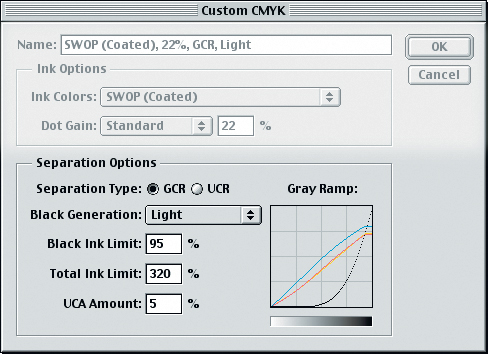
Рис. 5.20. Секция Separation Options (Средства управления в секции Separation Options позволяют задавать лимит суммарного красочного покрытия, лимит черной краски и метод генерации черного)
Правила, инструкции и предостережения. Эти инструкции могут служить лишь отправной точкой в практической работе. Вы услышите от экспертов массу рекомендаций, большинство из них верно, но вряд ли подойдет для вашей ситуации. То, насколько глубоко стоит погружаться в оптимизацию цветоделения на конкретной печатной машине, зависит от экономической ситуации на данном предприятии и от степени контроля печатного процесса в типографии. Если все экземпляры тиража получаются одинаковыми, это скорее исключение, а не правило: в разных типографиях степень вариативности в пределах тиража различная – обычно чем меньше разница между отдельными экземплярами, тем выше цены.
Подготовка идеальных файлов для конкретной печатной машины – процесс сложный: вы делаете пробные оттиски и измеряете их, затем возвращаетесь к оригинальному RGB-файлу, снова разделяете его на цвета CMYK и повторяете все снова, и так до тех пор, пока не придете к оптимальному варианту. Это требует много времени и средств и в большинстве случаев такие затраты просто не оправдывают себя.
Если вы хотите подвергнуть печатный процесс тестированию, то вам лучше отказаться от использования всего механизма Custom CMYK и создать (или заказать) вместо этого хороший ICC-профиль.
UCR и GCR. Механизм цветоделения "Photoshop классик" предлагает два метода генерации черного – UCR (Undercolor Remouval – вычитание цветных красок) и GCR (Gray Component Replacement – замена серой составляющей). Они используются для сокращение общего количества краски, если на страницу ее наносится слишком много, чтобы краски не прилипали друг к другу.
- Метод цветоделения UCR предполагает замену голубой, пурпурной и желтой красок черной только в областях нейтральных тонов. Это значительно сокращает расход краски в тенях.
- Метод GCR распространяется и на цветные области изображения и предполагает замену одинаковых долей голубой, пурпурной и желтой красок, которые образуют нейтральный серый цвет, соответствующей процентной долей черной краски.
Теоретически считается, что цветоделение методом GCR легче поддается контролю при печати, чем UCR. Недостатком GCR является то, что области теней становятся неконтрастными и ненасыщенными, так как они печатаются только черной краской. Многие фирмы промышленной печати относятся к GCR с недоверием. Метод UCA (Undercolor Addition – добавление цветной краски) путем добавления красок CMY в нейтральные серые области позволяет исправить неконтрастность теней (см. раздел "UCA Amount" далее в этой лекции).
Хотя некоторые эксперты утверждают, что метод UCR лучше подходит для листовой печати, а GCR для рулонной, мы не согласны с этим. Мы почти всегда используем GCR с небольшим добавлением UCA. В то же время мы находим, что иногда при печати на газетной бумаге с малым лимитом суммарного покрытия – скажем, от 220 до 240 процентов (хотя у вас расход краски может быть иным) – UCR дает лучшие результаты, чем GCR. Консультируйтесь с типографией, но при любой возможности проверяйте. Мы подозреваем, что многие типографии, которые заявляют о своем неприятии GCR, нередко, сами того не зная, пользуются этим методом, и как правило с хорошими результатами, если только величина генерации черного не слишком завышена.
Существуют также зависящие от изображения тонкости, связанные с генерацией черного. Если мы возьмем два крайних случая, представленных двумя изображениями – стопка серебряных монет и очертания домов ночного города, – то первый пример – это "идеальный кандидат" на довольно плотную черную форму с использованием в методе GCR варианта Medium или Heavy, поскольку здесь мало цвета и размещение большей части изображения на черной форме улучшает детали и упрощает поддержку нейтральных серых оттенков на печатной машине. Однако второе изображение содержит много цвета и деталей в глубоких тенях, и слишком много черного сделает его неконтрастным и "безжизненным".
Black Generation. Когда в качестве метода цветоделения (Separation Type) вы выбираете GCR, единственным доступным элементом остается Black Generation. Эта функция позволяет контролировать те области тонового диапазона, которые Photoshop замещает черной краской (см. рис. 5.21 ). В подавляющем большинстве случаев мы предпочитаем выбирать вариант Light, при котором добавление черного начинается после отметки 40 процентов. Часто при печати на газетной бумаге лучшие результаты дает вариант Medium (когда черный начинает замещать цвета после отметки 20 процентов). Вариантами Heavy и Maximum мы почти никогда не пользуемся, за исключением лишь тех случаев, когда приходится печатать снимки экрана – здесь вариант Maximum способен творить чудеса.
Генерация черного
Выбор пропорций черного и цветов CMY оказывает существенное влияние на репродукцию. Каждый из методов генерации черного имеет свои достоинства и недостатки. UCR, или вычитание цветных красок, предполагает замену нейтральных цветов черной краской и использование красок CMY для воспроизведения не-нейтральных цветов. GCR, или замена серой составляющей, распространяет черную форму на не-нейтральные области, заменяя черной краской нейтральные цвета, образуемые компонентами CMY.
увеличить изображение
Метод цветоотделения UCR использует черную краску только в нейтральных областях. Это дает интенсивные тени, но трудно поддается контролю при печати, так как по сравнению с методами GCR здесь используется больше краски
увеличить изображение
Метод цветоотделения GCR в режиме Light производит замену цветов CMY черным в несколько большей степени по сравнению с методом UCR. В этом изображении Light GCR добавляет в небо и воду чуть больше черного, чем это делает UCR
увеличить изображение
Рис. 5.21. Метод GCR в режиме Maximum заменяет черной краской все нейтральные компоненты CMY. Это легко контролируется при печати, так как основная часть изображения представлена на черной форме, но области теней могут получиться неконтрастными
Нестандартные варианты генерации черного. Вариант Custom позволяет создавать произвольную кривую генерации черного. Здесь нужна предельная осторожность – черный канал оказывает громадное воздействие на общий вид печатного изображения. Но можно слегка модифицировать какую-либо из встроенных кривых – выберите нужную кривую, затем выберите вариант Custom. Открывается диалоговое окно Black Generation (Генерация черного) с кривой, которая использовалась в последний раз (см. рис. 5.22).
Выберите вариант Custom, чтобы создать нестандартную кривую генерации черного. Если типография просит у вас скелетное черное изображение, вы с помощью команды Custom можете создать черную скелетную кривую – очень малую величину черного, которая тем не менее простирается высоко в тоновой диапазон, обычно до 25 или 30 процентов. Делайте это только в том случае, когда того требует типография, да и то, если вы имеете достаточный опыт, чтобы оценивать изображения по отдельным цветовым формам – черная форма важна чрезвычайно, и чтобы все было нормально, почти всегда приходится делать машинную пробу.
Black Ink Limit. Функция Black Ink Limit (Лимит черной краски) ограничивает содержание черной краски в самых темных тонах изображения. Обычно мы рекомендуем держать уровень 100 процентов, что дает наилучший баланс между черной и красками CMY. Но это не означает, что вам обязательно надо класть 100 процентов черной краски. Вы можете (а во многих случаях и должны) уменьшать точки черных теней, изменяя в диалоговых окнах Levels и Curves целевой черный цвет черной пипетки (см. раздел "Коррекция баланса цветов с помощью пипетки", "Цветокоррекция" ). Но если вы имеете дело с печатью на газетной бумаге или с другим процессом, требующим малой суммарной плотности краски – не более 280 процентов, можете попробовать установить величину Black Ink Limit в пределах 70-85 процентов, особенно если вы используете метод UCR. На вопрос о максимальном количестве черной краски, с которым работает печатная машина, лучше всего ответит ваша типография.
Total Ink Limit. Функция Total Ink Limit (Общий лимит краски) лимитирует общее количество краски в самых глубоких тенях.
Идеальная величина зависит от комбинации печатная машина/краски/бумага. Однако это не значит, что всегда нужно использовать максимальное количество краски, какое только способен выдержать печатный процесс. Действительно, чем больше краски, тем лучше получается изображение (в пределах возможностей печатной машины), но при этом возникают дополнительные проблемы с прилипанием и высыханием красок, их просвечиванием, смещением, а также (что особенно важно для типографии) затратами. И здесь типография всегда подскажет наилучший компромисс.
Для высококачественной листовой печати на мелованной бумаге общий лимит краски лучше всего устанавливать в пределах 300-340 процентов, а с некоторыми сортами бумаги он может быть даже и выше. Для печати на газетной бумаге значение может колебаться от 220 до 280 процентов (см. ниже раздел "Типичные установки для "Custom CMYK").
UCA Amount. Функция UCA (Undercolor Addition – Добавление цветной краски) позволяет компенсировать потери плотности краски в областях нейтральных теней и используется в сочетании с методом цветоделения GCR. Благодаря UCA вы получаете возможность восстановить насыщенность черного в тенях и в то же время сохранить удобство поддержания баланса цветных красок в процессе печати, которое предлагает GCR.
Необходимость использования UCA определяется характером изображения. Если теням не хватает контраста, попробуйте задать небольшой уровень UCA. Мы редко используем больше 10 процентов, и обычно используем меньше. (Поскольку Дэвид не любит думать обо всем сразу, то он обычно задает 5 процентов и забывает об этом параметре).
Типичные установки для Custom CMYK
В табл. 5.3 приводятся наиболее характерные установки цветоделения для различных типов печатных работ. Величины растискивания основываются на линиатуре 133–150 lpi, за исключением печати на газетной бумаге, где подразумевается линиатура 85 lpi. Эти значения обеспечивают вполне приемлемое цветоделение, но каждая комбинация печатной машины, краски и бумаги имеет свои особенности, о которых лучше всех знает типография. Просмотр этих значений является хорошей отправной точкой, а затем максимально используйте информацию, получаемую от типографии.
* Swop – американский стандарт печати. В Европе и России принят Eurostandart, для которого в Photoshop предусмотрены свои установки (прим. редактора).
Установки CMYK в режиме Advanced Mode. Если в диалоговом окне Color Settings установлен флажок Advanced Mode (Экспертный режим), вы можете выбирать для рабочего пространства CMYK любой CMYK-профиль, установленный в вашей системе. Имейте в виду, что команда Convert to Profile позволяет преобразовывать изображения в пространство любого CMYK-профиля, поэтому загрузка определенного CMYK-профиля как рабочего пространства CMYK не является необходимостью. Просто вам удобнее загружать CMYK-профиль, который вы собираетесь использовать в основном как рабочее пространство CMYK.